欢迎使用Small PDF转换成WORD转换器,这里为您提供SmallPDF转换器最新资讯以及SmallPDF转换器 相关基础教程、使用技巧、软件相关知识、软件激活、升级及常见问题等帮助。
发布时间:2019-12-09 11:20:27
在日常接触PDF文件密码的时候,大家知道pdf密码一般都是怎么来的吗?在讲PDF解除密码之前,我们先讲讲PDF密码的设定方式,pdf密码我们可以分3类解释:1.pdf密码是pdf源文件word/excel/ppt等在编辑的时候,进行源文件加密处理过之后再转成pdf;2.用第三方软件(或上传服务器加密)对PDF文件设置【打开查看密码】;3.用第三方软件(或上传服务器加密)对pdf文件设置【编辑及页面提取密码】。
那么pdf有密码怎么破解解除呢,我们首先要确定pdf文件的密码属于哪种情况,针对如何破解pdf文件密码,我们下面讲到的pdf解除密码只能处理第三种PDF密码,也就是用第三方软件对pdf文件设置【编辑及页面提取密码】的文件。下面大家看到的这个PDF文件就是通过WPS设置了PDF文件防编辑密码,这种文件的文件末端一般都会加个(已加密)后缀。
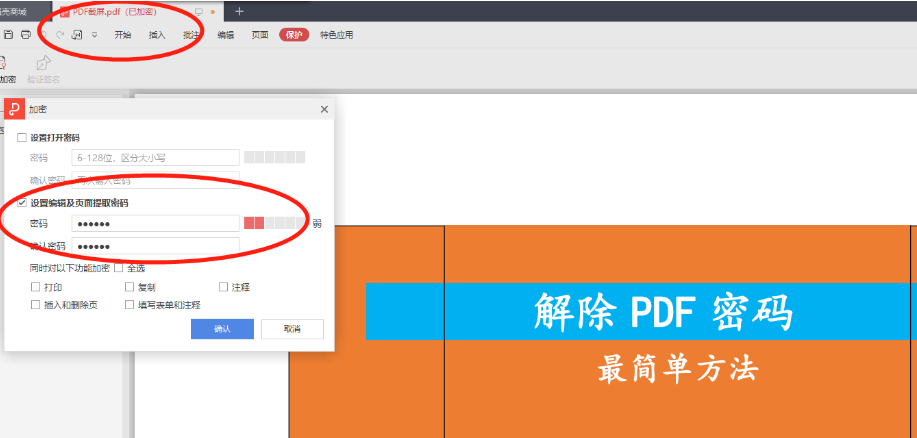
(图)设置了密码的PDF文件
解除PDF密码注意事项:
1.解除之前一定不要忘记选择输出的路径;
2.一定要看看PDF文件是什么性质的密码,不是任何密码都可以解除的。
3.经过多次流通、压缩等处理过的PDF文件,不支持解除密码。
当然估计还有一些小编没有讲到的方面,需要大家在使用中总结啦。
为大家介绍解除pdf密码最简单的方法:使用smallpdf转换器进行pdf文件密码解除。

(图)解除PDF密码最简单的方法
smallpdf转换器的解除PDF密码操作流程:
1.我们看看PDF编辑密码是怎么设置而来的。
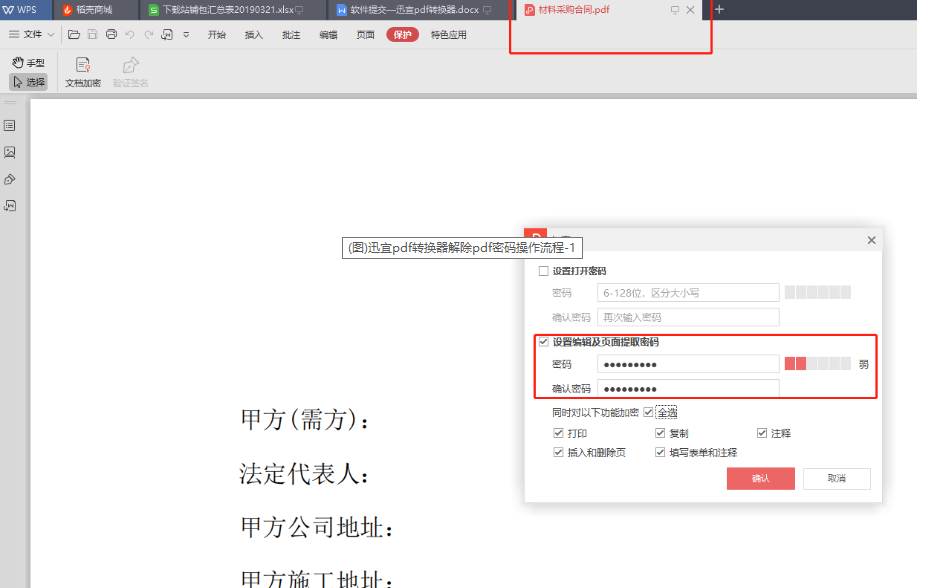
(图)smallpdf转换器解除pdf密码操作流程-1
2.我们打开smallpdf转换器,选择左边菜单栏的【PDF解除密码】操作。

(图)smallpdf转换器解除pdf密码操作流程-2
3.点击pdf转换工具的【添加文件】,将我们需要解除PDF密码的文件进行添加。如果有多份PDF文件,可以按住[Ctrl]键,进行批量添加PDF文件。
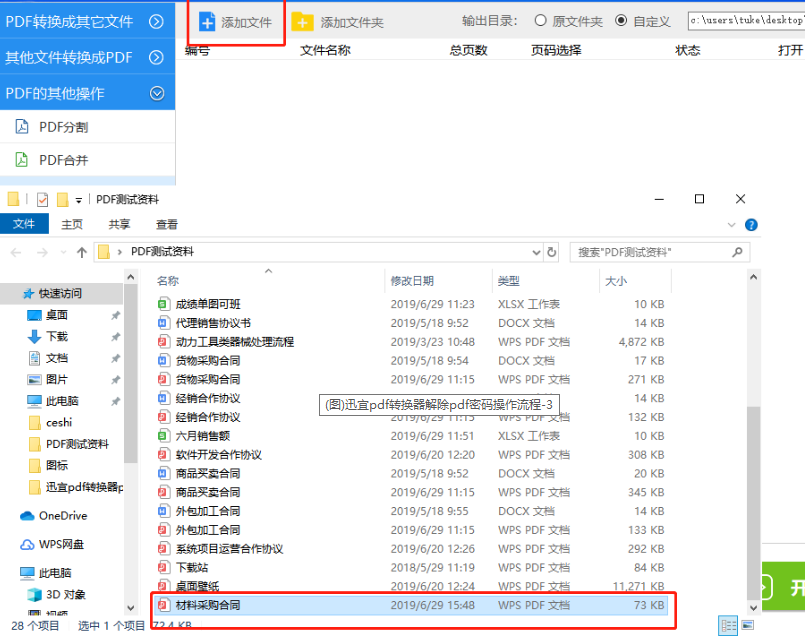
(图)smallpdf转换器解除pdf密码操作流程-3
4.文件添加完之后,在pdf转换器右上区域,选择解除密码后PDF文件的保存路径。当然啦,最好选择英文路径下进行保存,也是可以选择原文件路径的。
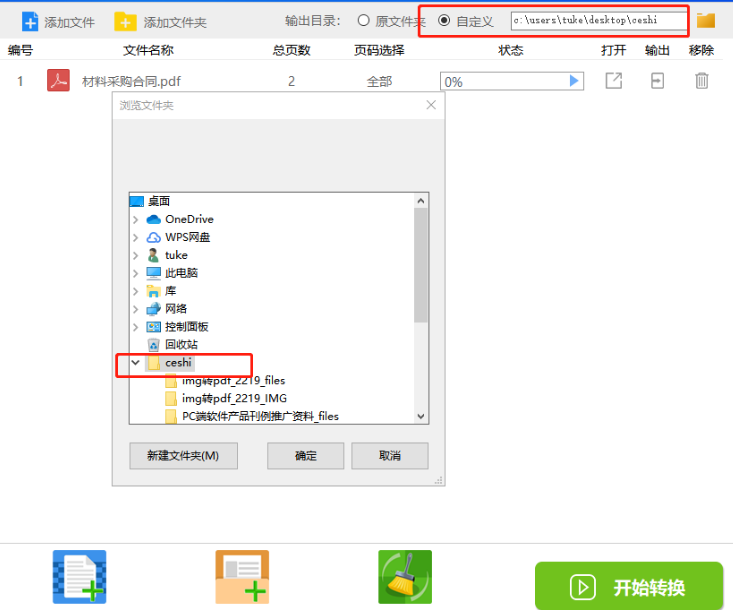
(图)smallpdf转换器解除pdf密码操作流程-4
5.在smallpdf转换工具中,直接点击【开始转换】就可以进行PDF密码解除了。当然啦,电脑性能不好的,自然不会很快啦。

(图)smallpdf转换器解除pdf密码操作流程-5
6.我们可以选择任意一个【打开】或者【输出】查看到文件的效果或者保存的位置。大家可以看看这种被解除PDF密码的文件,后缀都会加一个(-PDF密码解除)。
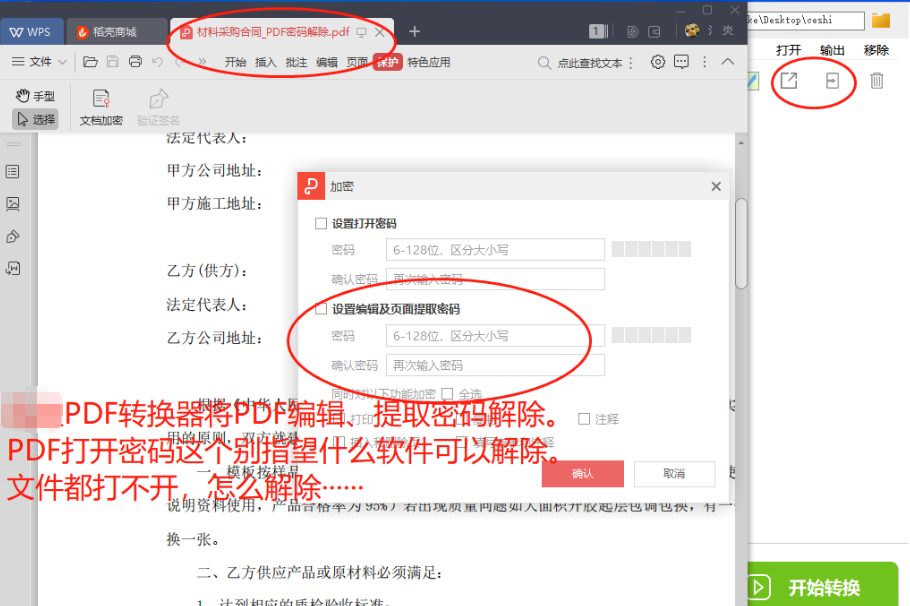
(图)smallpdf转换器解除pdf密码操作流程-6
上面为大家介绍的smallpdf转换器的解除PDF密码是不是超简单呀。其实很多时候我们生活工作中需要一些技巧或者辅助工具,这样我们才能时时优于他人。对啦,不会安装smallpdf转换器的朋友可以看:smallpdf转换器的下载安装介绍。
以后小编还会为大家分享smallpdf转换器更多好玩儿的使用技巧,比如怎么将pdf文件转换成txt电子书文件,让我们的资料可以直接在手机阅读APP中查看,是不是超有意思呢。